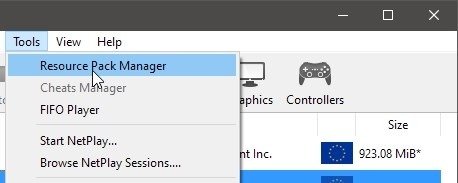Полное руководство по эмулятору Dolphin
1. Какие игровые платформы эмулирует Dolphin?
х систем для разных платформ. Однако
Дельфин удается выделиться из толпы, добившись чего-то почти невозможного: сочетания расширенных функций и высокой степени совместимости с простотой использования. С эмулятором Dolphin вы получаете доступ к подавляющему большинству игр для консолей Nintendo GameCube и Wii. Здесь мы представляем вам все, что вам нужно знать, в полном руководстве по эмулятору Dolphin.
Читайте также: Как играть в The Legend of Zelda на ПК
Установите эмулятор Dolphin на свой компьютер
В этом руководстве мы будем использовать последнюю версию Dolphin для разработчиков, которая на момент написания — 5.0-14866 для Windows 10. Если вы используете Linux, ознакомьтесь с нашим руководством на Contents
Установите эмулятор Dolphin на свой компьютер
тметить, что через несколько часов версия изменится, поскольку в настоящее время Dolphin развивается еще более быстрыми темпами, чем раньше, и каждый день выпускается несколько версий для разработчиков. Если вам не нравится этот безумный ритм обновлений, выберите бета-версию, которую вы можете обновлять примерно раз в два месяца. Лучше избегать стабильной ветки. Между двумя выпусками могут пройти годы, и в это время вам будут не хватать новейших и лучших функций.
Вы можете найти все версии Dolphin здесь . Выберите тот, который вам больше нравится, загрузите его на свой компьютер и распакуйте архив 7Z в папку.
Dolphin не поставляется с установщиком, а извлеченная вами папка является фактическим местоположением программы. Если вы храните все, что связано с играми, в определенной папке, выделенном разделе или на жестком диске, возможно, вы захотите переместить его туда. Возможно, вы захотите создать на рабочем столе ярлык для исполняемого файла Dolphin, чтобы вам не приходилось посещать эту папку каждый раз, когда вы хотите его запустить.
Чтобы запустить Dolphin, дважды щелкните файл «Dolphin.exe» в его папке.
Краткий старт
Если у вас есть резервные копии игр на DVD, вы можете загрузить их напрямую, выбрав «Файл ->Загрузка с резервной копии DVD», а затем выбрав привод с диском с игрой. Обратите внимание, что мы говорим о резервных копиях, а не об оригинальных дисках GameCube и Wii. Многие DVD-дисководы для ПК несовместимы с ними.
Однако диски — это старая школа, и сегодня большинство людей хранят резервные копии игр в виде файлов на своих жестких дисках. Dolphin совместим с резервными копиями GameCube и Wii в следующих форматах: elf, dol, gcr, iso, tgc, wbfs, ciso, gcz, wia, rvz, wad, dff и m3u. Вы можете загружать игры в любом из этих форматов, выбрав «Файл ->Открыть», а затем выбрав соответствующий файл. Кроме того, вы можете перетащить их из вашего любимого файлового менеджера в окно Dolphin.
Эмулятор Dolphin запомнит и добавит в свой список каждую загружаемую вами игру. Однако, если у вас больше нескольких игр, вы можете добавить их все сразу, чтобы они были доступны из списка игр Dolphin. Для этого нажмите «Конфигурация», перейдите на вкладку «Пути», нажмите «Добавить…» и выберите папку, в которой вы храните резервные копии.
Чтобы запустить любую игру, которая уже существует в списке игр Dolphin, дважды щелкните ее запись или выберите ее и нажмите кнопку «Играть».
Конфигурация
Если вы попробовали игру, и она не сработала или впечатления оказались неоптимальными, самое время зайти в настройки Dolphin. К ним можно быстро получить доступ с помощью кнопок «Конфигурация», «Графика» и «Контроллеры» на главной панели инструментов Dolphin. Давайте посмотрим на основные моменты, к
Краткий старт
его внимания.
Кстати, есть список совместимости , который указывает на распространенные проблемы, которые могут возникнуть в играх. Игры с четырьмя и пятью звездами — лучший вариант, но ожидайте сбоев с рейтингом три звезды и ниже.
Конфигурация
Начните со вкладки «Общие», где вы можете безопасно включить каждую опцию. Если вы не хотите рассказывать миру, как вы проводите время, отключите «Показать текущую игру в Discord». Оставьте ограничение скорости на уровне 100 % (нормальная скорость).
Перейдите на вкладку «Интерфейс», где вы должны были включить:
- Использовать встроенную базу данных названий игр
- Загрузите обложки игр с GameTDB.com для использования в режиме сетки
Первый вариант позволяет Dolphin распознавать загружаемые вами игры благодаря встроенной базе данных и предоставляет удобные для пользователя имена вместо странных имен файлов. Второй улучшает внешний вид списка игр Dolphin с миниатюрами для каждой игры, автоматически загружаемыми с GameTDB.com.
Вы можете оставить параметры вкладки «Аудио» без изменений, но имейте в виду, что именно здесь вы можете «Включить растяжение звука» и установить буфер для этой опции. Если звук в игре прерывистый, возможно, вы захотите включить эту опцию. Это добавит некоторую задержку звука, но не будет звучать как сломанное радио.
Точно так же, как вы можете подключать к консоли различные периферийные устройства, вы также можете использовать виртуальные периферийные устройства в их эмулируемых версиях. Это можно сделать на вкладках GameCube и Wii для каждой соответствующей консоли.
Что касается GameCube, вы можете оставить большинство опций такими, какие они есть. Если вы играете в одну из редких игр, которая поддерживает вход микрофона, возможно, вы захотите включить его в одном из слотов контроллера. Также обратите внимание, что меню SP1 предлагает параметры подключения, которые можно использовать для неофициальной поддержки
Конфигурация
>
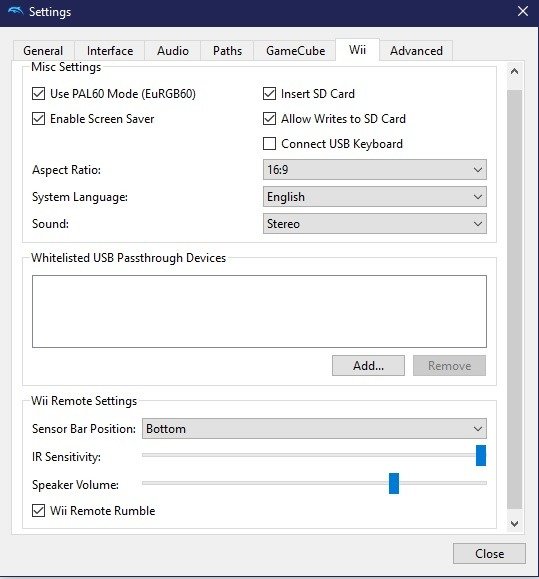
Чтобы играть в игры для Wii, вам следует посетить вкладку Wii. При использовании настоящих Wiimotes, которые остаются лучшим способом играть в игры на этой консоли, вы также используете сенсорную панель, расположенную на мониторе или телевизоре или под ним. Обязательно выберите правильное размещение в раскрывающемся меню «Настройки Wii Remote ->Положение сенсорной панели», иначе положение вашего контроллера будет неправильным. Как и при игре на настоящей Wii, вы также можете управлять громкостью динамика Wiimote и включать вибрацию.
Большинству людей, вероятно, не понадобится менять остальные параметры. Как и настоящая Wii, Dolphin поддерживает соотношение сторон 4:3. Тем не менее, все игры для консоли были разработаны с учетом соотношения сторон 16:9, что также соответствует мониторам, которые большинство из нас использует сегодня. Однако если вы используете наушники, вы можете попробовать звук Dolphin в режиме Surround вместо режима Stereo.
Вкладка «Д
Конфигурация
т параметры, которые могут значительно улучшить скорость и плавность эмулируемых игр или полностью нарушить совместимость. Поэтому рекомендуется оставить все как есть и настраивать индивидуально в каждом конкретном случае.
Графика
На вкладке «Общие» настроек графики вы найдете возможность изменить графический интерфейс Dolphin. Стоит попробовать их все, поскольку некоторые из них будут лучше работать на вашем конкретном графическом процессоре. Также обратите внимание, что некоторые игры могут работать с одним, но выдавать сбои с другим.
Если вы используете Dolphin на своем телевизоре или в медиацентре, возможно, вы захотите включить опцию «Использовать полноэкранный режим». Таким образом, когда игра запустится, она займет весь экран и закроет все остальные окна. Если у вас мощный ПК и вас не беспокоит производительность Dolphin, вы можете отключить опцию «Показать FPS».
Если у вас относительно современный компьютер, установите для параметра «Компиляция шейдеров» значение «Асинхронный (Ubershaders)». Эта опция сообщает Dolphin использовать несколько потоков для создания и хранения шейдеров. Шейдеры — это алгоритмы, которые выполняются на графическом процессоре и влияют на внешний вид графики. Попробуйте другие варианты, если Dolphin работает медленно на вашем компьютере. Они могут добавлять задержки перед началом игры или создавать мини-паузы во время игры, что в целом делает игру более плавной.
Параметры вкладки «Улучшения» наиболее интересны, поскольку они позволяют нам улучшать игры по сравнению с тем, что могли представить оригинальные консоли. Выберите внутреннее разрешение, подходящее для вашего монитора, и добавьте сглаживание, чтобы удалить неровности диагональных линий и кривых.
Установите для анизотропной фильтрации значение 16x для лучшего рендеринга перспективы и более чистых текстур. Выберите эффект постобработки, чтобы еще больше улучшить графику, или добавьте интересные эффекты, которые могут радикально изменить внешний вид игры — например, кислотный трип или эскиз. Для всех остальных параметров оставьте настройки по умолчанию.
Вы можете пропустить вкладки «Хаки» и «Дополнительно», поскольку их настройки по умолчанию являются оптимальными для большинства игр. Они могут нарушить совместимость, поэтому их следует использовать только при необходимости для определенных игр.
Контроллеры
Dolphin совместим со многими типами контроллеров, от обычных джойстиков до настоящих Wiimote (для которых ваш компьютер должен иметь поддержку Bluetooth). Вы можете выбрать и настроить контроллер, который вы предпочитаете использовать с эмулятором, в настройках контроллеров.
Мы не будем углубляться в эти настройки, поскольку они в основном говорят сами за себя. Однако стоит отметить, что если у вас нет настоящего Wiimote, которого требуют многие игры для Wii, вы можете использовать эмулированную версию. Эта опция позволяет вам сопоставить некоторые элементы управления движением с другими входами. Они могут варьироваться от клавиш клавиатуры до жестов на другом устройстве управления движением, например контроллере Move или сопряженном смартфоне.
Сегодня два самых популярных типа джойстиков используются в двух доминирующих семействах консолей: Microsoft Xbox и Sony Playstation. Xbox-совместимые джойстики работают как контроллеры XInput и легко распознаются Windows. Вероятно, в Dolphin их можно будет выбирать напрямую. Для контроллеров PlayStation вам, вероятно, придется использовать ScpToolkit . Прочтите эту статью, чтобы получить помощь в выбираем новый геймпад для своего ПК .
Вы также можете использовать оригинальный контроллер GameCube с адаптером контроллера Wii U и некоторые более экзотические контроллеры, которыми также известны консоли Nintendo. В Dolphin есть записи даже для таких контроллеров, как танцевальные коврики, бонги или балансировочная доска Wii.
Подключить оригинальный Wiimote
К сожалению, если вы хотите играть в игры для Wii с помощью настоящих Wiimote, сами контроллеры этого не сделают. Они предназначены для использования сенсорной панели в качестве ориентира для определения своего положения в пространстве. Хотя оригинальная сенсорная панель Wii имеет странный разъем, который подключается только к консоли Wii, вы можете приобрести сенсорную панель Wii стороннего производителя на Amazon довольно дешево. Вы можете получить Бар с питанием от USB или даже сенсорная панель на батарейках .
Если у вас есть сенсорная панель, вам останется лишь подключить Wiimote к се
Графика
ерез Bluetooth. Снимите крышку аккумуляторного отсека Wiimote, затем удерживайте красную кнопку «SYNC» под ней, пока четыре синих светодиода не начнут мигать, после чего на экране «Добавить устройство Bluetooth» вашего ПК должно появиться сообщение «Nintendo RVL-CNT».
Читайте также: 10 лучших эмуляторов Game Boy Advance (GBA) для Android
Совместимость и хаки
Чтобы получить помощь по игре, щелкните правой кнопкой мыши заголовок в списке Dolphin, выберите Wiki, и в вашем браузере откроется соответствующая страница официальной Wiki эмулятора. Там вы найдете подробную информацию о выбранной игре, а также информацию о том, нужны ли в ней какие-либо настройки и как их применить.
В настоящее время Dolphin по умолчанию поставляется с внутренней базой данных, содержащей множество подобных хаков, поэтому вам не придется искать их в Интернете. Используя в качестве примера популярную игру Super Smash Bros. Mêlée для GameCube, щелкнув правой кнопкой мыши заголовок и выбрав «Свойства», мы можем перейти на вкладки «Коды AR» и «Коды Gecko», чтобы найти множество читов и хаков для игры. Отсюда мы можем включать или отключать чит-коды, такие как Infinite Lives, и настройки, которые могут заставить игру загружаться на экран выбора персонажа, разблокировать всех персонажей и этапы или добавить правильную поддержку широкоэкранного формата 16:9.
Это все, что нужно, и если вы не отключили поддержку читов в основных параметрах конфигурации Dolphin, они будут применены при следующей загрузке конкретной игры.
Создание профилей для конкретной игры
Возможно, вы настроили специальную схему управления для Mario Kart, или, может быть, некоторые игры работают более плавно при внутреннем разрешении 4K, чем другие. Существует множество причин, по которым вам может потребоваться загрузка разных игр со своими собственными конфигурациями, и Dolphin позволяет вам это сделать.
Нажмите правой кнопкой мыши игру, для которой хотите настроить конфигурацию, и выберите «Свойства».
В новом окне на вкладке «Конфигурация игры» нажмите вкладку «Редактор».
Теперь в поле «Конфигурация пользователя» можно добавлять пользовательские настройки и профили. Поначалу ящик вполне может быть пустым, но здесь есть базовая формула, которой нужно следовать. Используйте официальную вики Dolphin «GameINI». , чтобы узнать, как редактировать конфигурацию конкретной игры.
Вы можете видеть, что я добавил здесь специальную схему управления для Mario Kart Double Dash. Поэтому сначала я создал раздел, набрав [controls], затем под ним ввел команды для связи с уникальными профилями управления, которые я создал в окне конфигурации контроллера.
Вы также можете видеть, что чит-код Action Replay, позволяющий разблокировать все, также присутствует, поэтому он также загружается при каждом запуске игры.
Опять же, если вы хотите изменить такие параметры, как разрешение текстур, соотношение сторон, хаки или любые другие параметры для конкретной игры, обратитесь к Wiki, на которую мы ссылались выше, чтобы увидеть правильное форматирование для ввода этой информации.
Сохранение состояний и обновления игры
Есть два способа сохранить прогресс в игре. В компьютерных играх большинство игр позволяют пользователям сэкономить любое время, выбрав такую опцию. Консольные игры обычно поддерживают автоматическое сохранение между контрольными точками. Сохр
Контроллеры
и миры.
С помощью состояний сохранения эмулятор может сбросить всю память, используемую эмулируемой системой, в файл на диске. Затем он может восстановить состояние эмулятора из состояния сохранения и возобновить эмуляцию с этого момента. Таким образом, это отличный способ обойти ограничения сохранения в консольных играх и сохранять прогресс в любое время.
Сохранение и восстановление состояний сохранения происходит мгновенно, и вы можете сделать это либо с помощью пунктов меню «Эмуляция ->Загрузить состояние и Эмуляция ->Сохранить состояние», либо с помощью горячей клавиши.
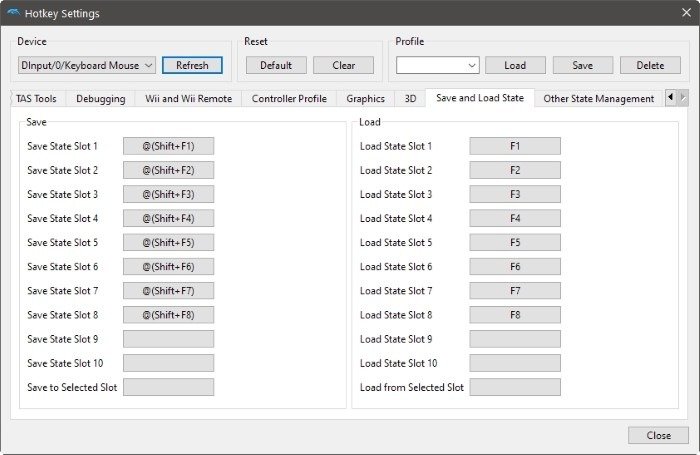
<
Горячие клавиши по умолчанию: от F1до F8для загрузки состояний сохранения из первых восьми слотов для сохранения, а также Shiftи F1до F8для сохранения в них. Чтобы перенастроить их, как и все другие горячие клавиши, посетите «Параметры ->Настройки горячих клавиш». Вы можете найти горячие клавиши для сохранения состояния на вкладке «Сохранить и загрузить состояние», а некоторые полезные дополнения — на вкладке «Другое управление состоянием».
Современная эмуляция достигла точки, когда эмуляторы не только пытаются воспроизвести игровой процесс на реальной консоли, но и улучшить его любым возможным способом. Один из них позволяет это сделать, заменяя текстуры или другие игровые ресурсы, что может радикально модернизировать игру или модифицировать ее полезными или интересными способами. Dolphin поддерживает как пакеты текстур, так и пакеты ресурсов. Их отличие в том, что пакеты текстур поставляются в виде папок с изображениями, которые необходимо установить самостоятельно. С другой стороны, пакеты ресурсов больше, сжимаются и управляются через интерфейс Dolphin.
Чтобы добавить пакет текстур:
- Скачайте.
- Распакуйте его в папку.
- Убедитесь, что папка содержит новые текстуры для игры в виде изображений.
- Убедитесь, что имя папки совпадает с идентификатором игры, которую вы пытаетесь обновить графически.
- Переместите эту папку в подкаталог Dolphin «Load\Textures».
В качестве дополнительного шага вам необходимо включить поддержку внешних текстур, которые не являются частью игры. Для этого откройте параметры графики, перейдите на вкладку «Дополнительно» и включите «Загружать пользовательские текстуры».
Пакеты ресурсов — это новая функция эмулятора Dolphin, которая еще не получила широкой поддержки. В том редком случае, когда вы обнаружите обновление для игры в этом формате вместо пакета текстур, вы можете установить его через «Инструменты ->Диспетчер пакетов ресурсов».
Читайте также: 12 лучших приложений для Nintendo Switch (которые не являются играми)
Часто задаваемые вопросы
1. КакиеПодключить оригинальный Wiimote
3>
Wii и GameCube.
2. Работает ли Dolphin со всеми играми для каждой платформы?
Согласно рейтинговой системе Dolphin, более 96 процентов игр либо «играбельны», либо «идеальны» с точки зрения совместимости. Однако не все игры полностью совместимы с эмулятором Dolphin.
3. Стоит ли скачивать стабильную версию или версию для разработки?
В стабильных версиях гораздо меньше возможных сбоев, но они выпускаются не очень часто. Релизы для разработки могут выходить еженедельно и включать последние обновления, но часто содержат больше сбоев. Попробуйте версии для разработчиков, и если они вам не подходят, переключитесь на последнюю стабильную версию.
4. Каковы основные системные требования?
Прежде чем вы сможете использовать эмулятор Dolphin, необходимо выполнить несколько основных требований, в том числе:
- 64-разрядная ОС
- Windows (наилучшая производительность), macOS, Linux или Android (Android по-прежнему имеет проблемы и работает не так гладко, как другие)
- 2 ГБ ОЗУ
- 4-ядерный процессор оптимален.
- Не рекомендуется использовать графические процессоры шести и более лет, они должны поддерживать OpenGL 4.4 и DirectX 11.1 (в целом лучше всего использовать более новые и мощные)
5. Почему у меня возникают проблемы с игрой?
Поскольку эмулятор Dolphin не идеален, время от времени вы будете сталкиваться с проблемами. Проверьте Список проблем , чтобы узнать, сообщалось ли о вашей проблеме и существует ли уже исправление (может потребоваться обновление эмулятора) или ожидается ли исправление.
6. Включены ли в Dolphin какие-либо игры?
Нет. Это всего лишь эмулятор. Вы должны владеть или покупать игры отдельно.
7. Какие настройки конфигурации лучше всего подходят для отдельных игр?
Хотя многие игры будут хорошо работать с настройками конфигурации, упомянутыми в разделе «Конфигурация» этой статьи, некоторые игры требуют некоторых настроек, чтобы лучше работать на эмуляторе Dolphin.
Кнопки Списки совместимости Dolphin Wiki позволяют подобрать оптимальные настройки конфигурации эмулятора в зависимости от платформы
Совместимость и хаки
проблемы с конкретной игрой, сначала посетите вики, чтобы узнать, поможет ли изменение настроек.
Это все, что вам нужно знать, чтобы играть практически во все игры Gamecube и Wii с помощью эмулятора Dolphin на своем ПК. Если вы предпочитаете играть в игры для SNES, ознакомьтесь с нашими руководствами для Эмуляция SNES и Эмуляция N64 на Retroarch .
Создание профилей для конкретной игры
Сохранение состояний и обновления игры
Часто задаваемые вопросы
2. Работает ли Dolphin со всеми играми для каждой платформы?
3. Стоит ли скачивать стабильную версию или версию для разработки?
4. Каковы основные системные требования?
5. Почему у меня возникают проблемы с игрой?
6. Включены ли в Dolphin какие-либо игры?
7. Какие настройки конфигурации лучше всего подходят для отдельных игр?
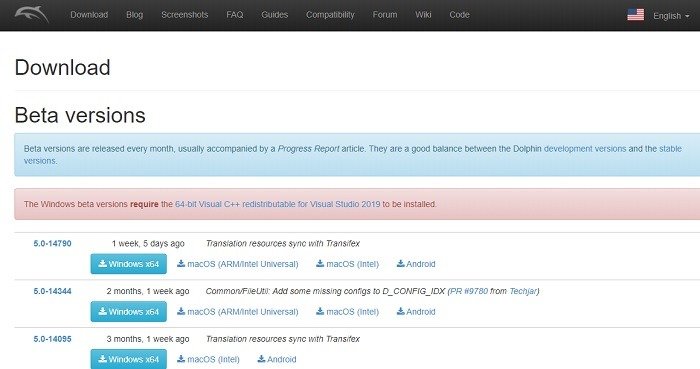
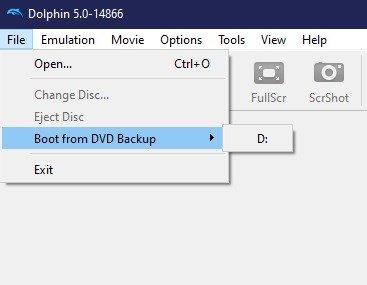
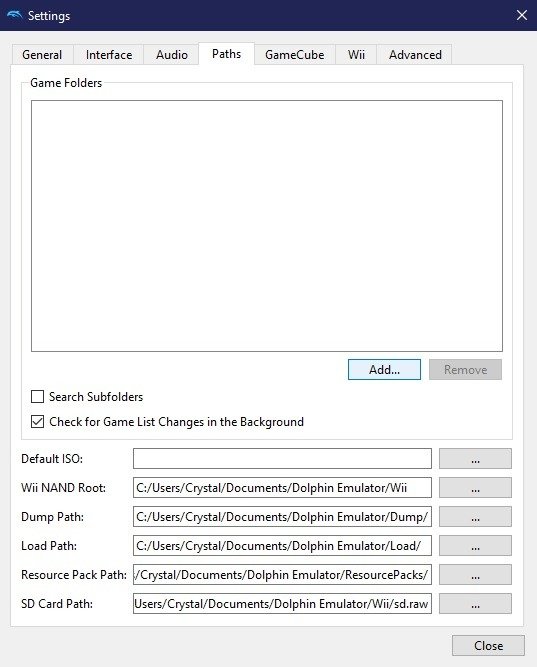
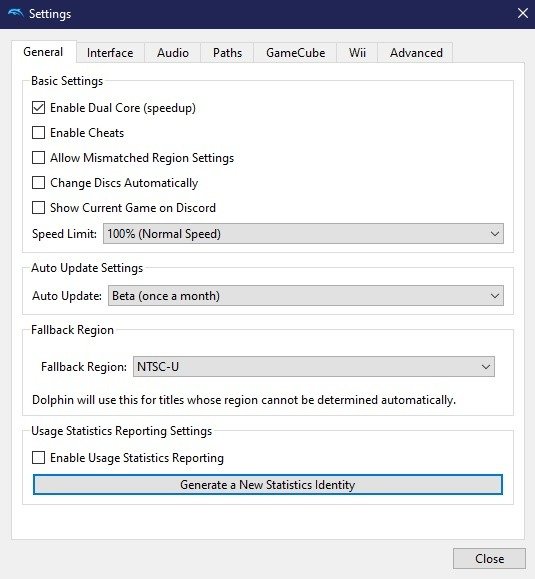
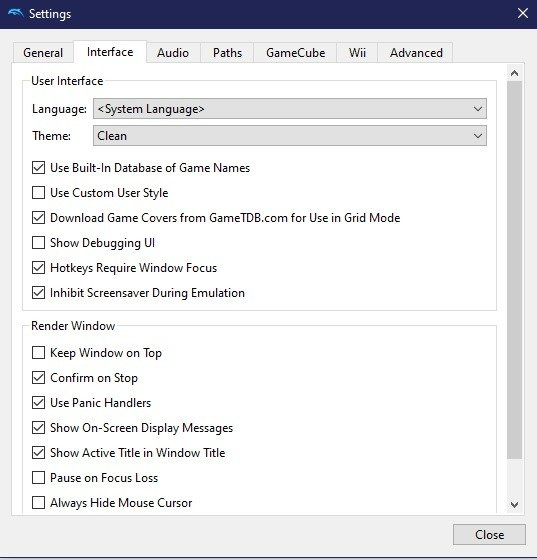
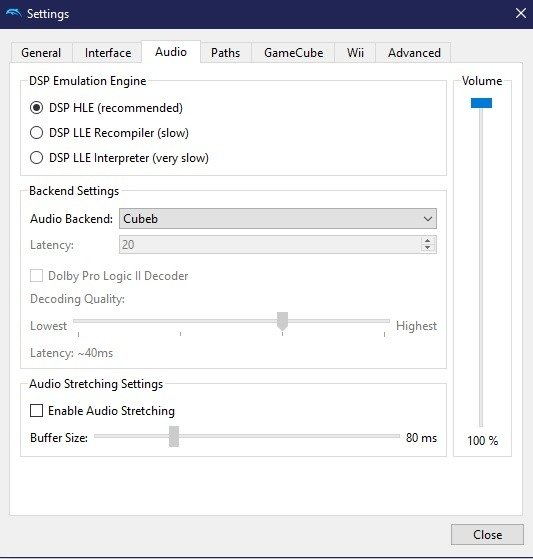
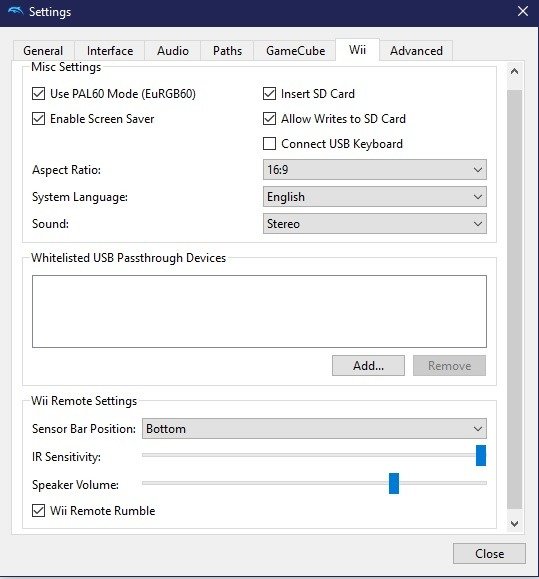



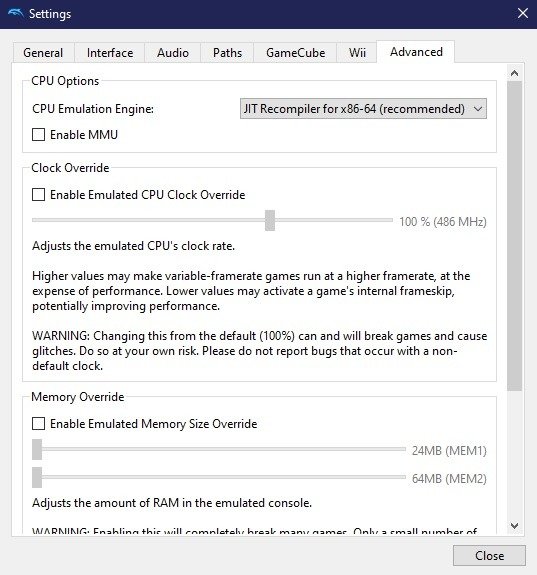
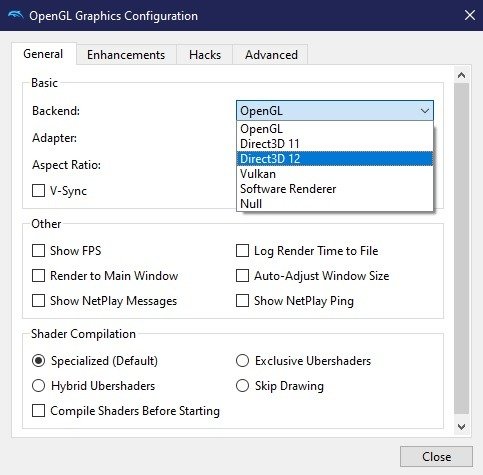
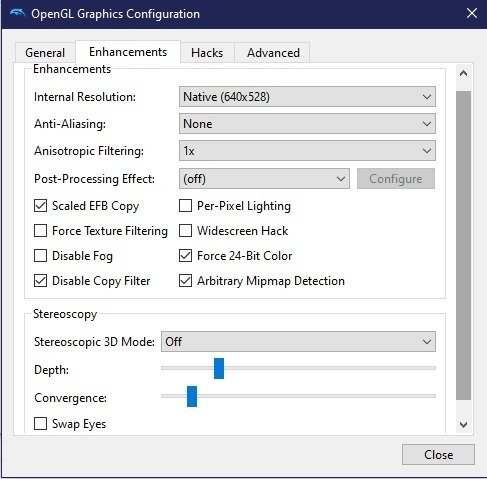
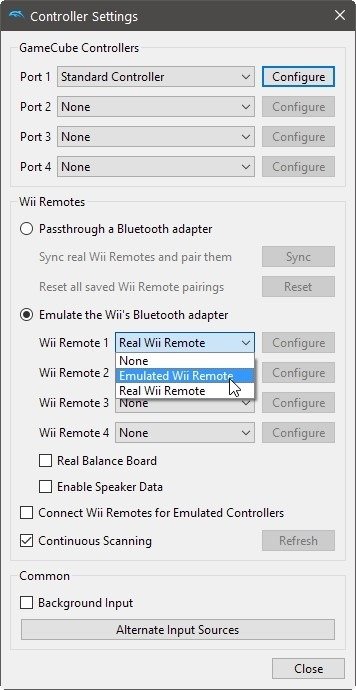
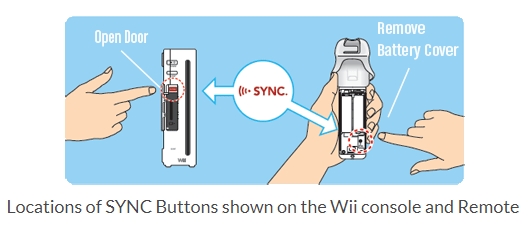
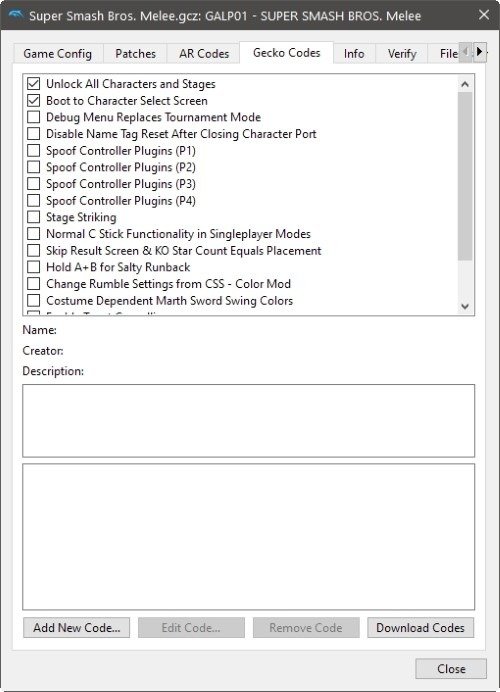
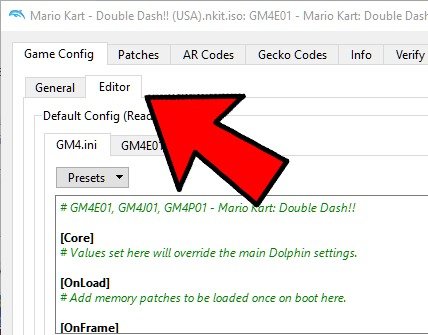
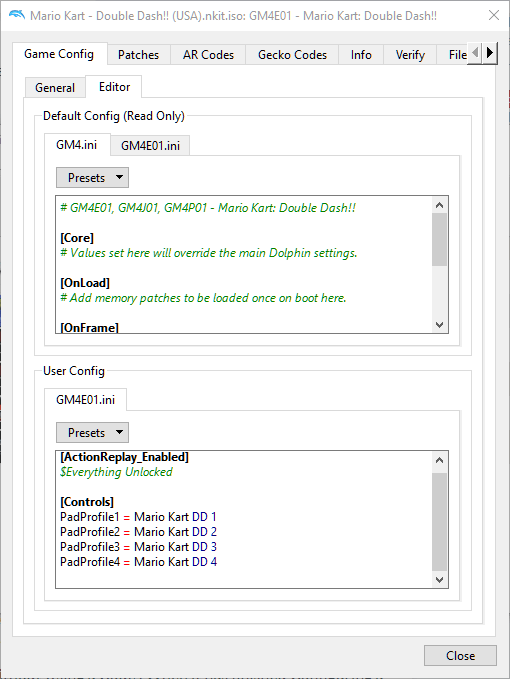
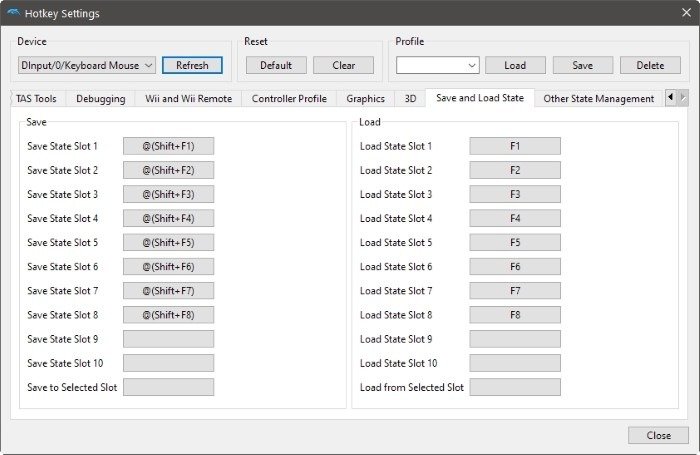 <
<